
Microsoft Office er den mest kjente kontorsuiten over hele verden, så vel som den mest brukte. Gjennom årene har det kommet nye versjoner med nye funksjoner. Selv om de nyeste versjonene er ganske like hverandre. Dette fører til at det er brukere som ikke helt vet hvilken versjon de bruker på datamaskinen.
Hva kan vi gjøre i så fall? Vi sjekk enkelt versjonen av Microsoft Office som vi har installert på datamaskinen vår. Så vi kommer av tvil, og vi vet perfekt hvilken versjon som er den vi har for øyeblikket. Det er veldig enkelt å kontrollere dette.
Først av alt må vi åpne et dokument med Microsoft Office-programmer. Det kan være et dokument i Word eller et regneark i Excel. Det spiller ingen rolle hvilken av de to vi åpner. Når det er bestemt, åpner vi et dokument i det valgte programmet.
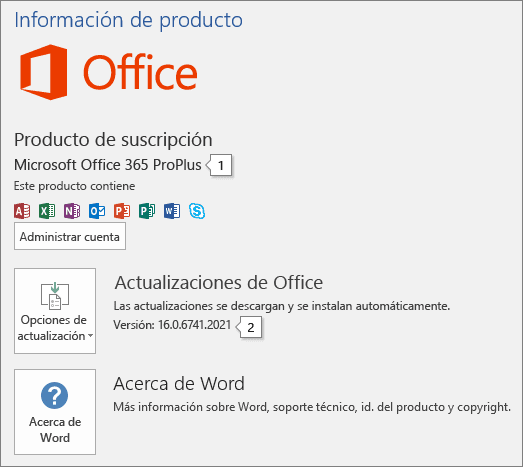
Innenfor det aktuelle dokumentet, øverst til venstre på skjermen klikker vi på filen. Vi får en liste, og vi må velge konto eller hjelp i denne listen som vi får. Så vil det sende oss til en ny skjerm der vi ser flere alternativer. På denne skjermen fokuserer vi på delen Produktinformasjon, som vi kan se på bildet.

I produktinformasjon har vi allerede flere data om Microsoft Office. Vi vil kunne se navnet på produktet, som allerede forteller oss hvilken versjon vi har. Enten Office 365 i noen av versjonene eller en vanlig lisens. Også nedenfor får vi versjonen. For å vite mer kan vi klikk på om Word. Der har vi mer informasjon om den tilgjengelig.
Denne måten, med et par enkle trinn Vi vil nå kunne vite hvilken versjon av Microsoft Office vi har installert på datamaskinen vår. Informasjon som kan være nyttig for oss ved mange anledninger. Spesielt hvis vi har problemer med kontorsuiten.